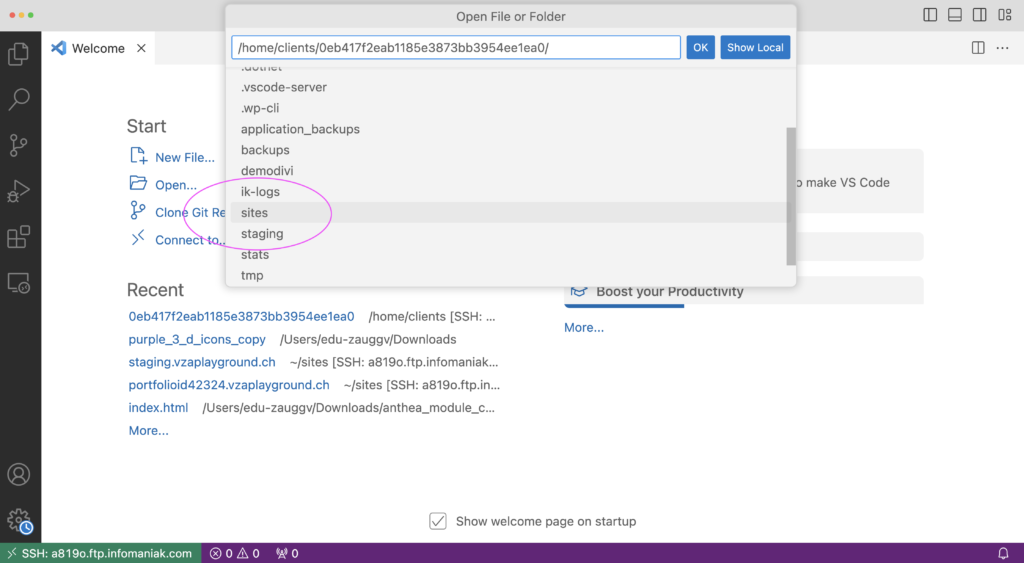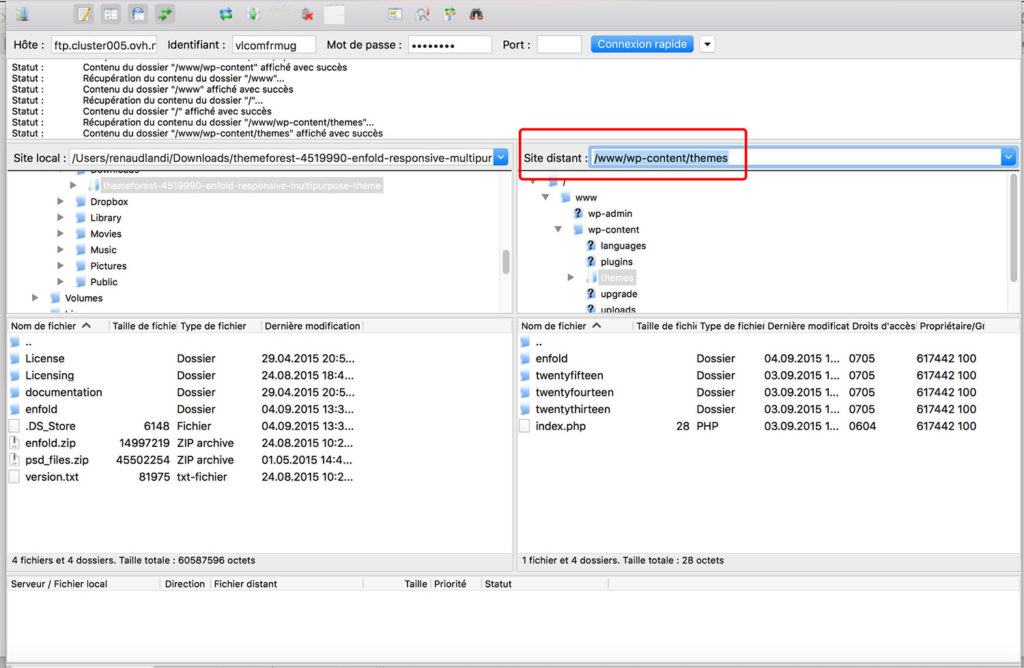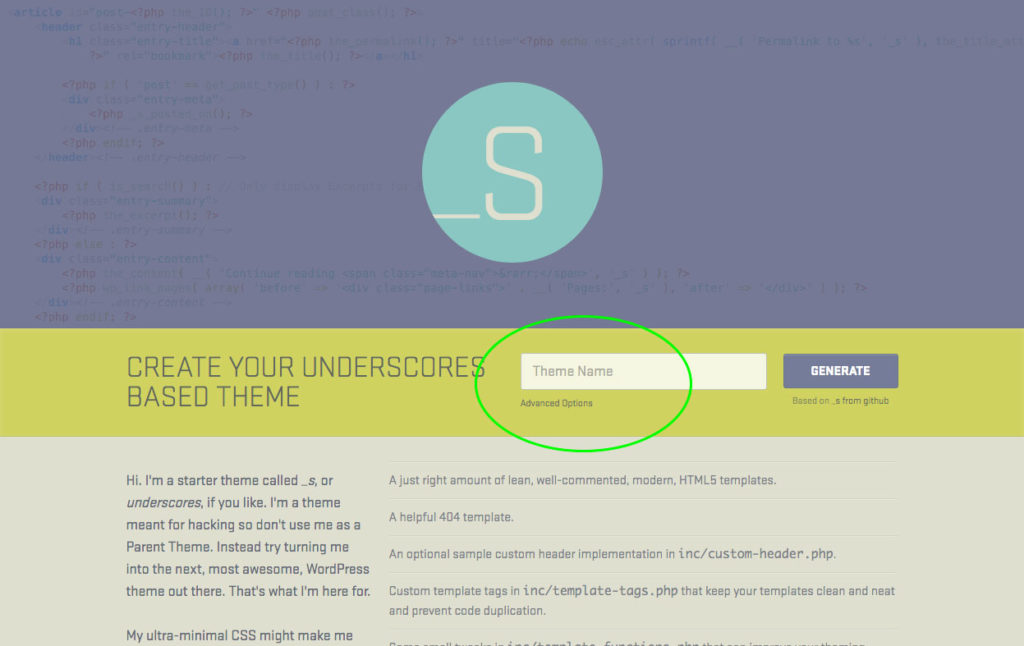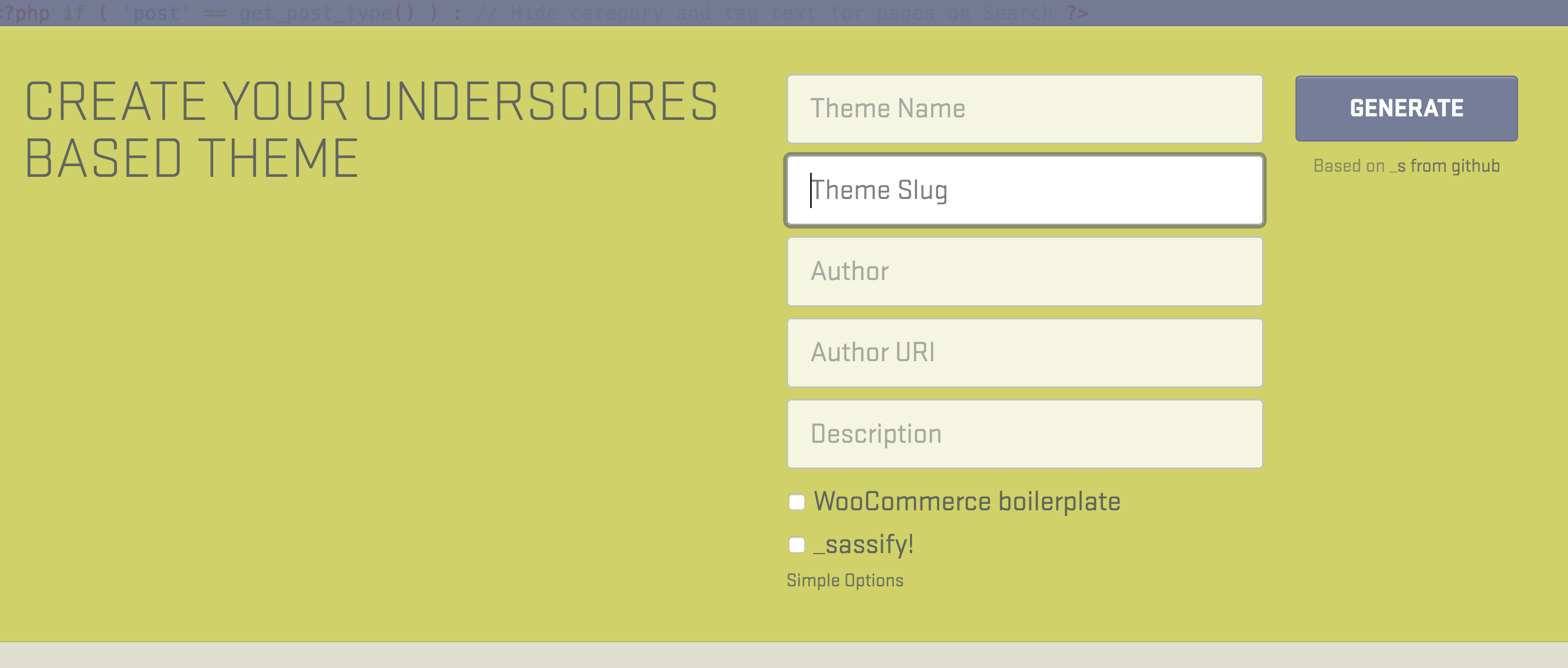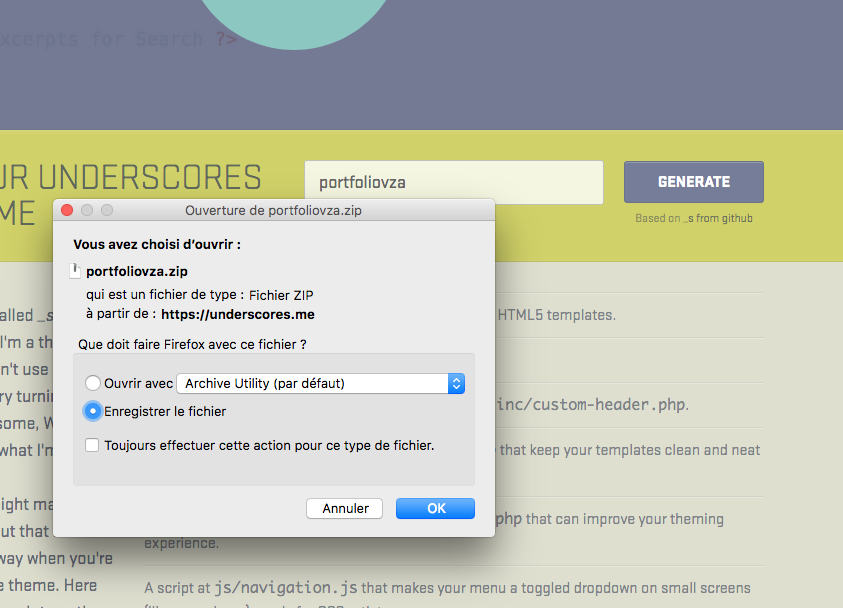Installer le plugin « Remote SSH »
Ouvrez votre logiciel Visual Studio Code.
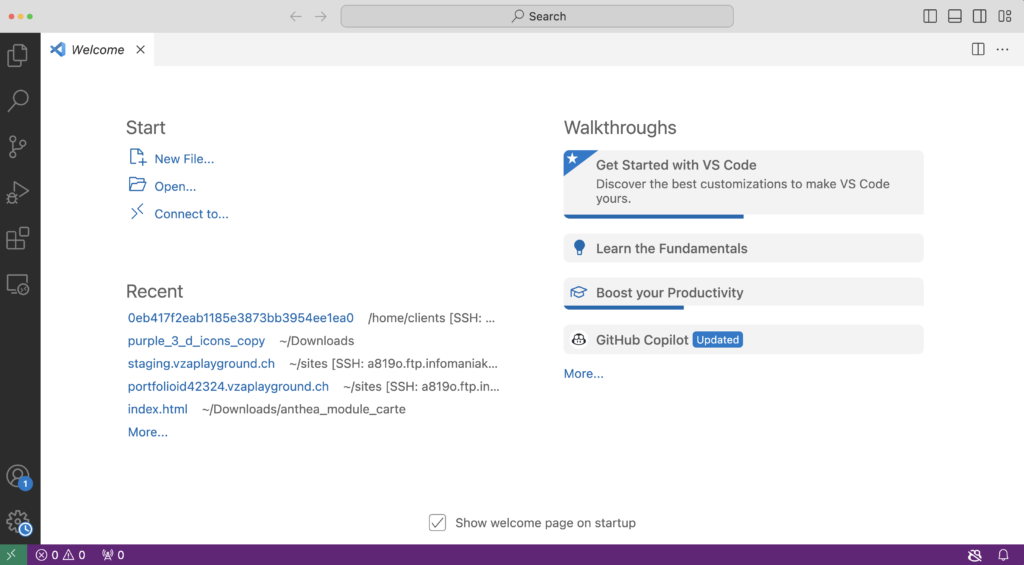
Dans le menu extensions
Installez l’extension « Remote SSH » de Miscrosoft
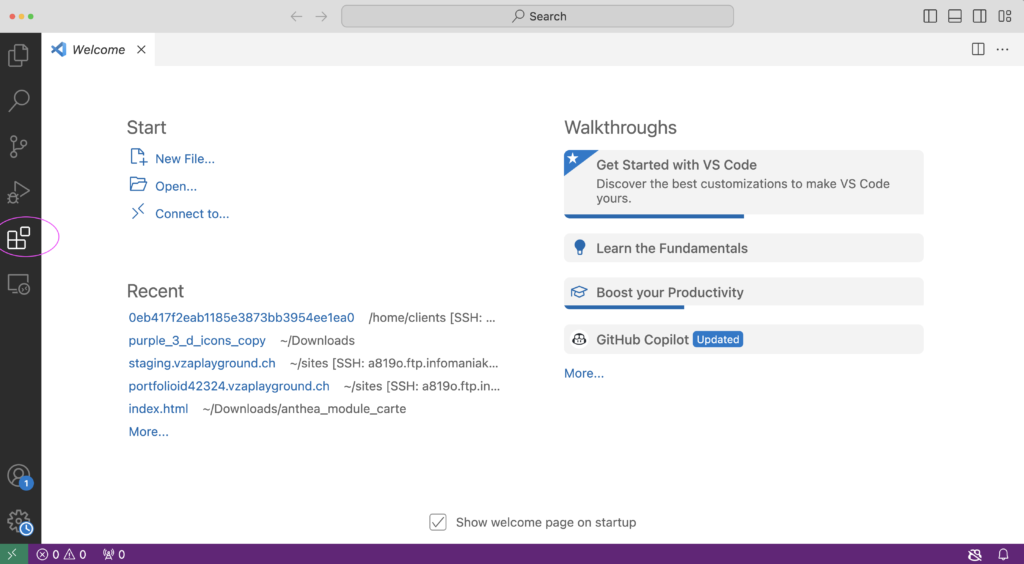
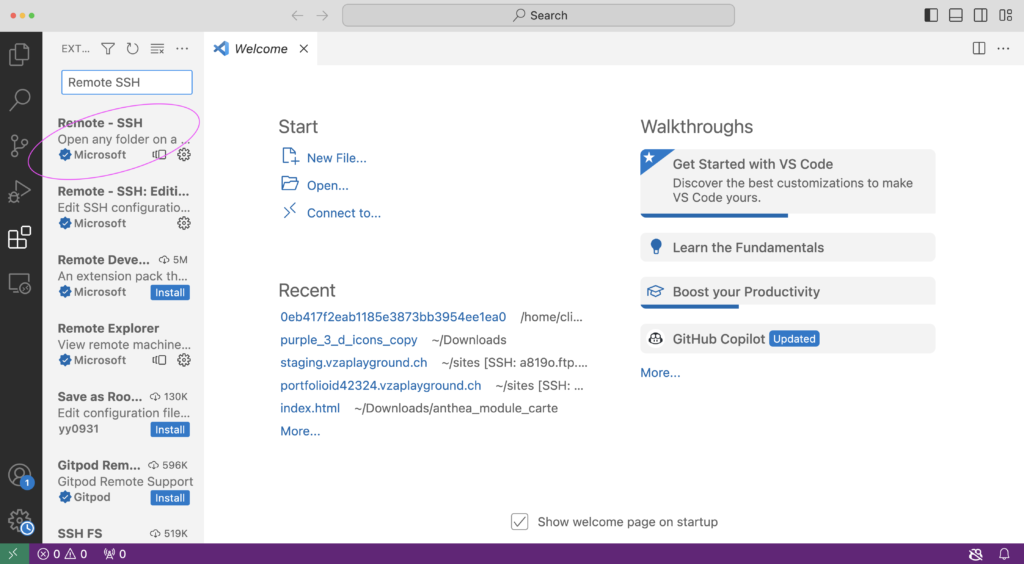
Paramérez votre server SSH
Cliquez dans le nouveau bouton en bas à gauche votre application
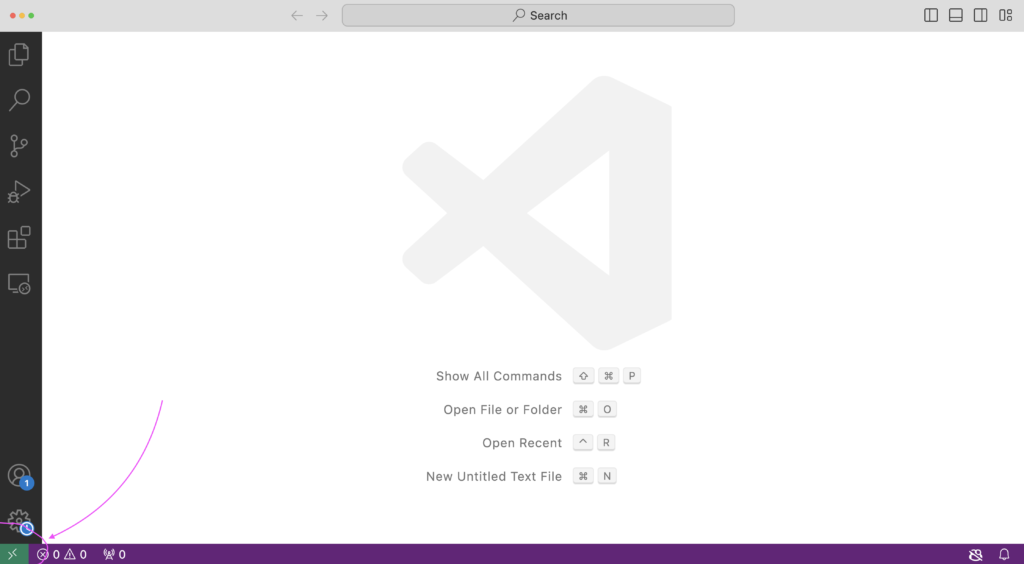
Connectez-vous dans la fenêtre courante
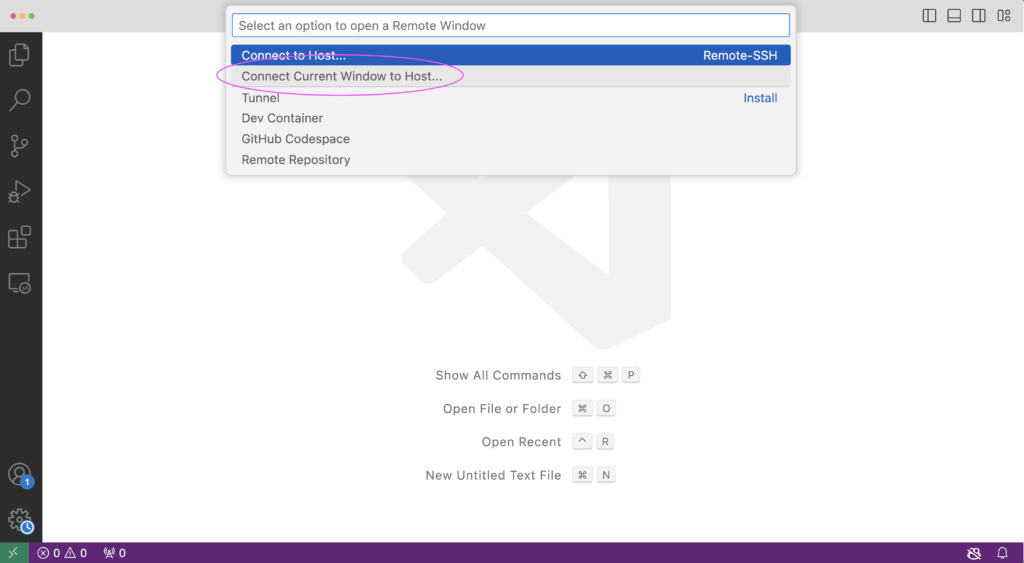
Ajoutez un nouvel hôte/server
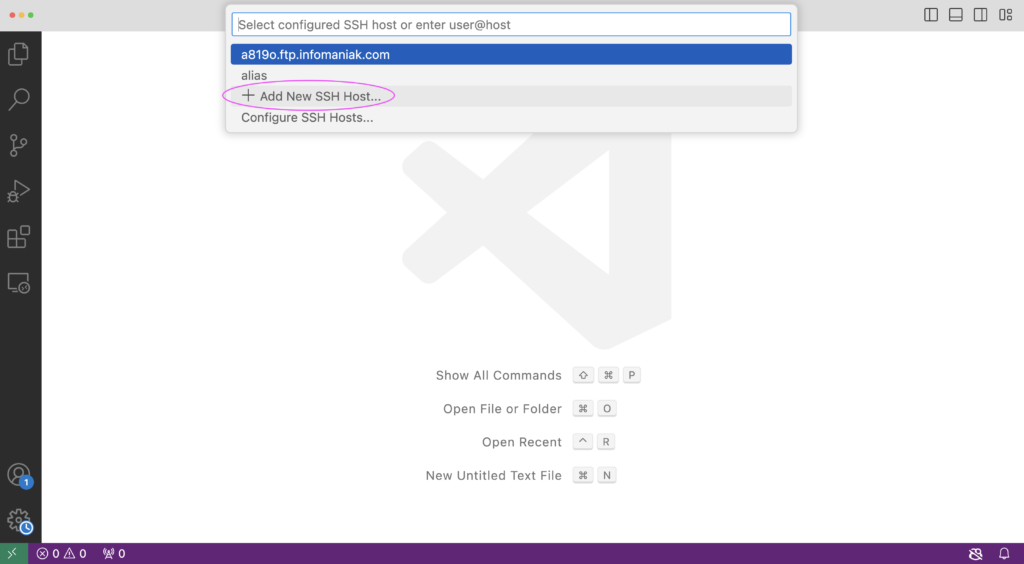
La commande est « ssh votrelogin@votreserver.ch« .
Ces informations? Vous les trouvez dans votre interface Infomaniak.
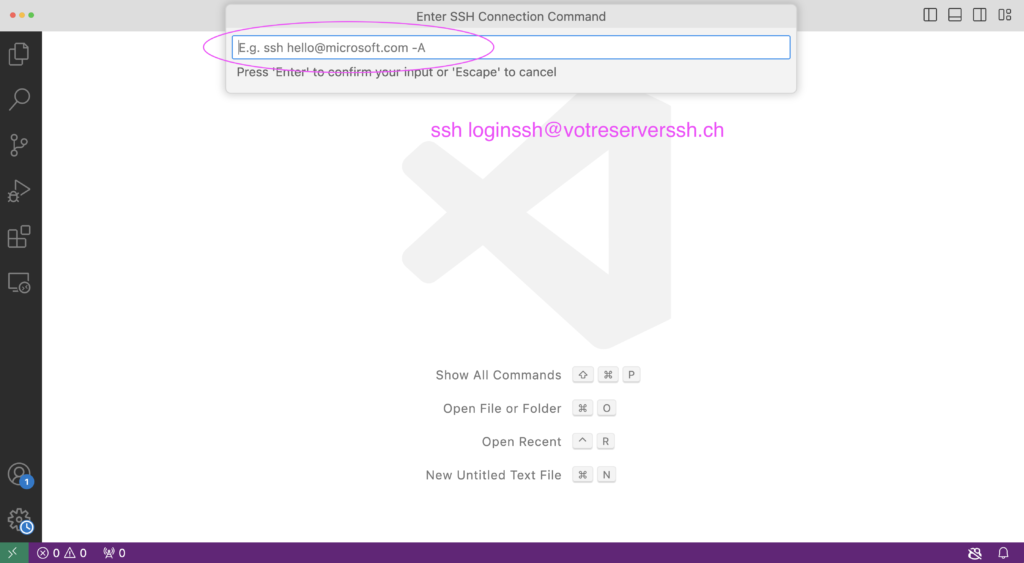
Vous enregistrez cet accès server pour ne pas devoir le configurer à chque fois.
Vous l’enregistrez votre dossier spécifique.a
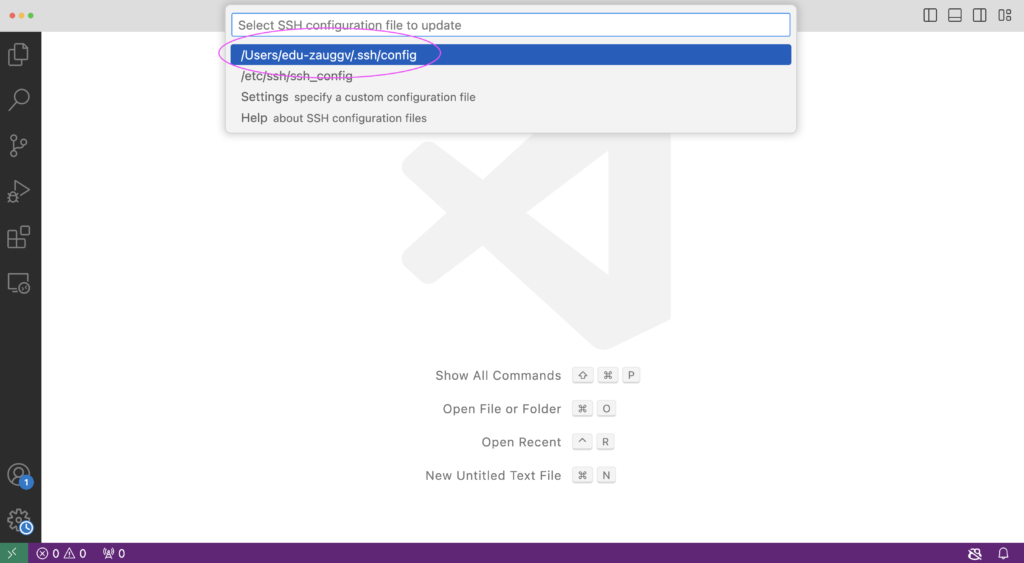
Connectez-vous à votre server SSH
Votre server étant enregistré: il apparaît dans la liste:
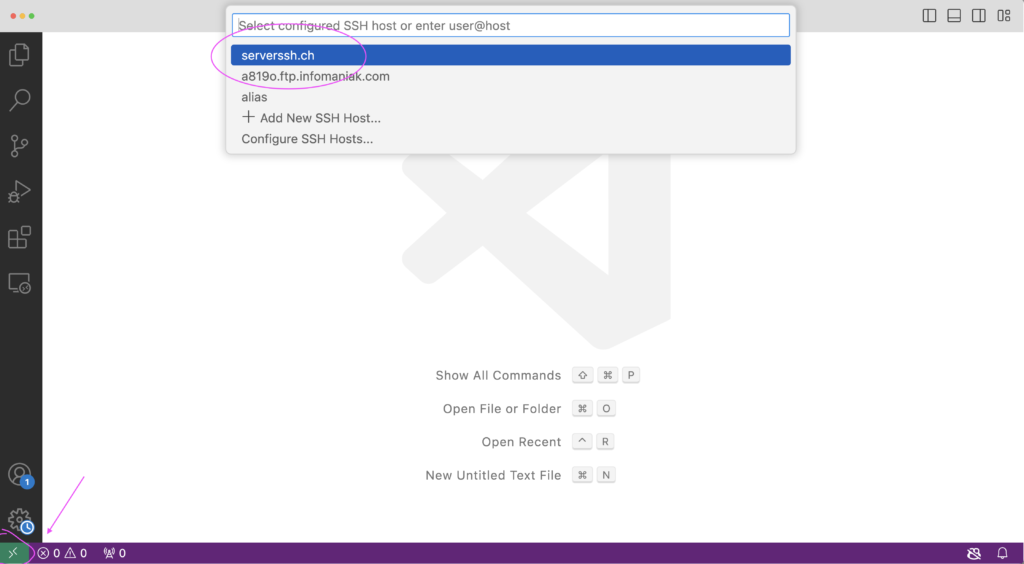
Il vous est demandé le password
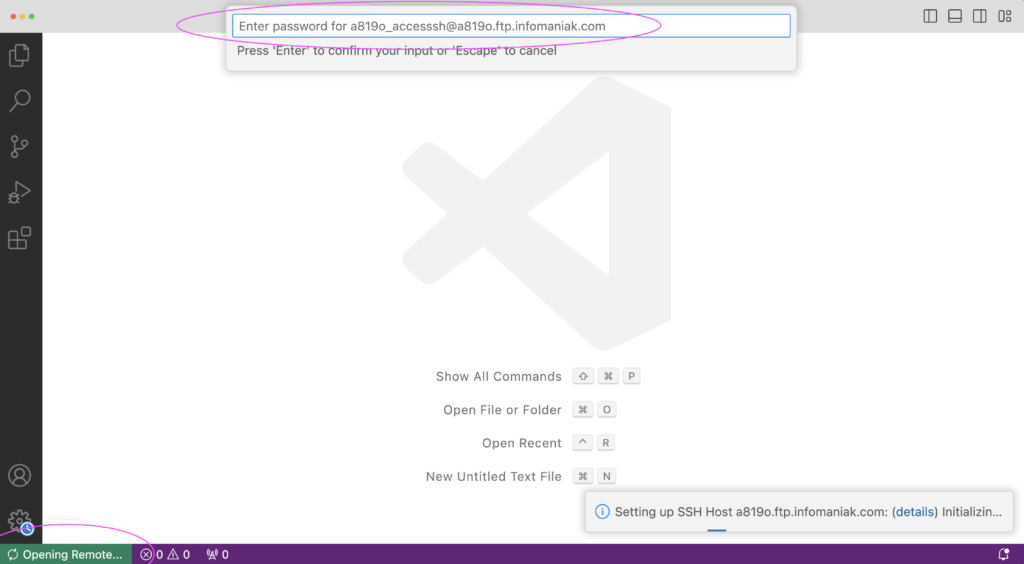
Le server apparaît en bas à gauche: vous êtes connectés.
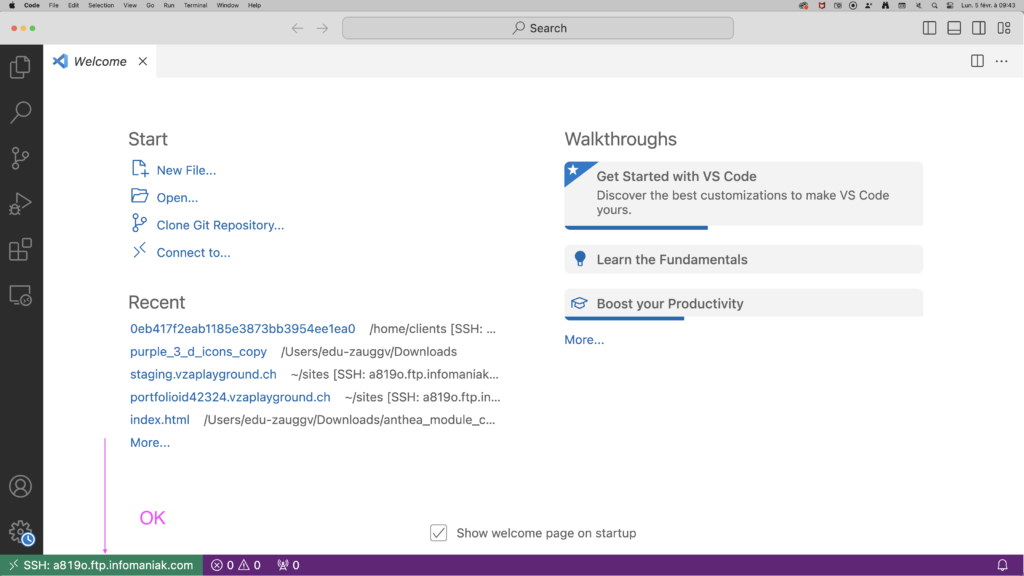
Sélectionner un fichier à modifier
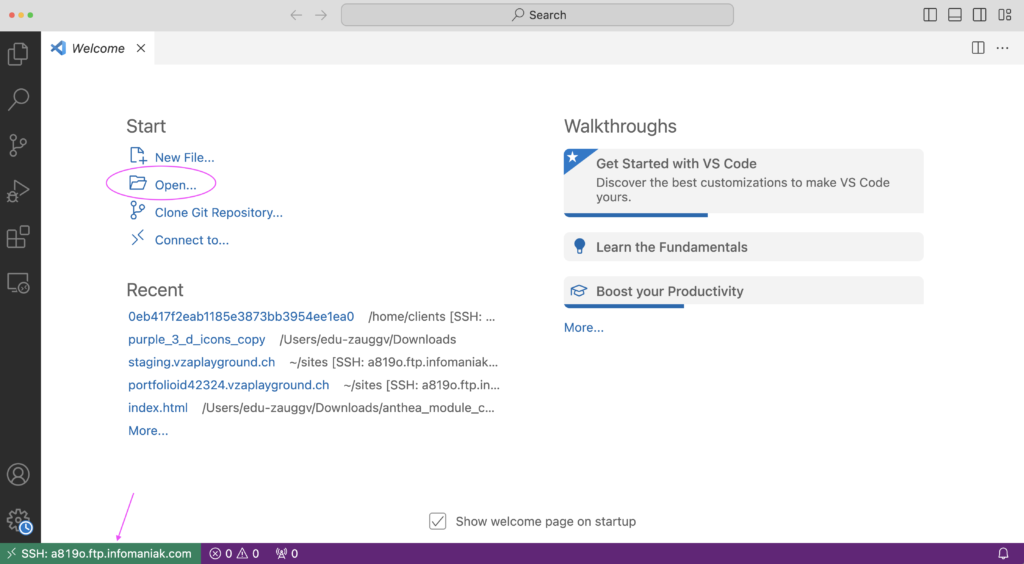
Il vous redemandera votre mot de passe une 2ème fois à l’ouverture du dossier.